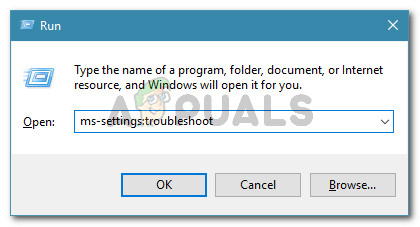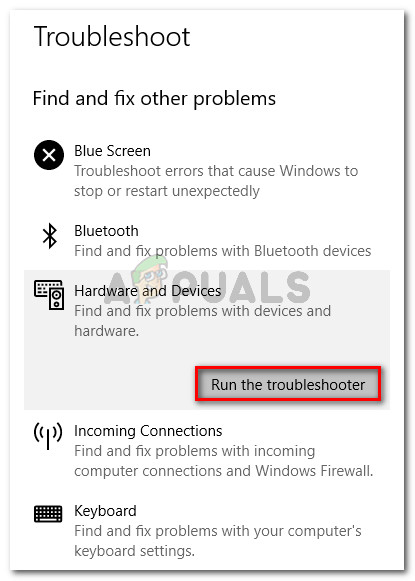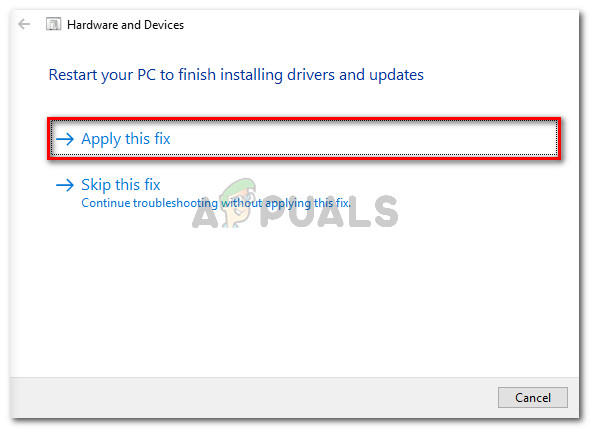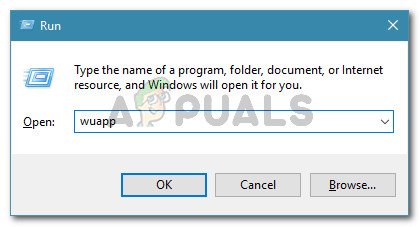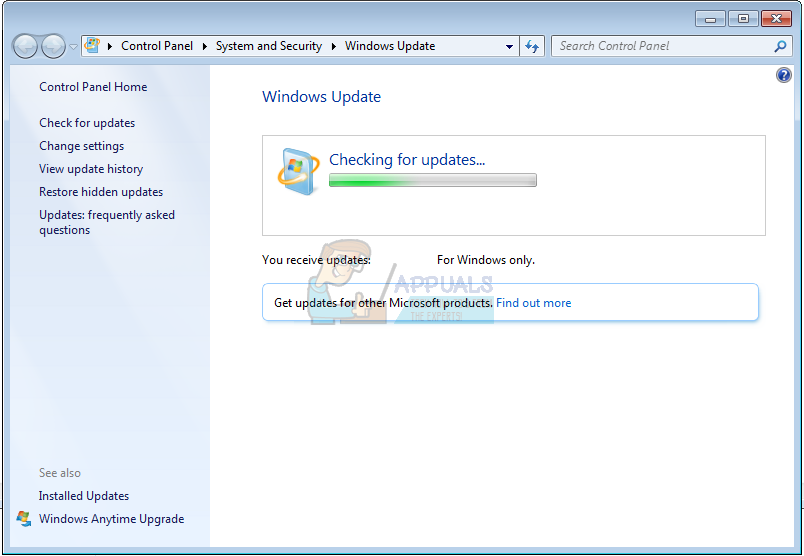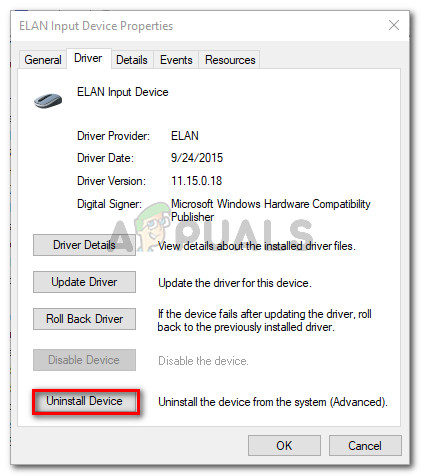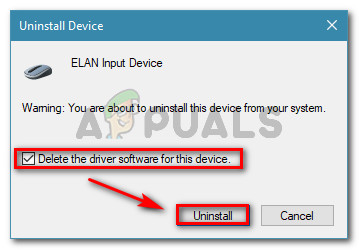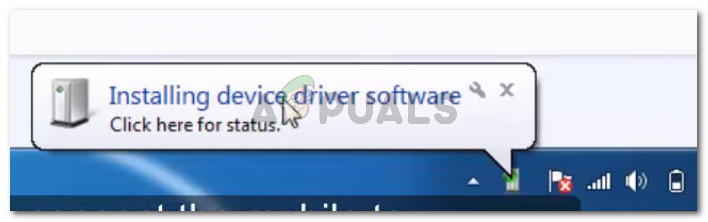کچھ ونڈوز صارفین ایک عجیب مسئلے کی اطلاع دے رہے ہیں جہاں کچھ آلات ناقابل رسائی ہوجاتے ہیں۔ ڈیوائس منیجر میں ان کا معائنہ کرنے کے بعد ، ونڈوز اس ہارڈ ویئر کے لئے ڈیوائس ڈرائیور کو ابتدا نہیں کرسکتا ہے۔ (کوڈ 37) غلطی کے طور پر ظاہر کیا جاتا ہے آلہ کی حیثیت . متعدد متاثرہ صارفین رپورٹ کرتے ہیں کہ جب تک سسٹم کو دوبارہ اسٹارٹ نہیں کیا جاتا ہے آلہ صحیح طریقے سے چل رہا ہے (ابتدائی تنصیب کے بعد)

ونڈوز اس ہارڈ ویئر کے لئے ڈیوائس ڈرائیور کو ابتدا نہیں کرسکتا ہے
کیا وجہ ہے ونڈوز اس ہارڈ ویئر کے لئے آلہ ڈرائیور کو ابتدا نہیں کرسکتا (کوڈ 37) غلطی؟
- یوزر موڈ ڈرائیور فریم ورک (UMDF) ڈرائیور میں ریس کی حالت - یہ ونڈوز 7 کے ساتھ ایک معروف حالت ہے۔ اگر آپ اس مسئلے کا سمارٹ کارڈ ریڈر کے ساتھ سامنا کررہے ہیں اور آلہ اس کے پیچھے (ڈیوائس منیجر میں) زرد حیرت انگیز نشان دکھا رہا ہے تو ، آپ کو ایک مشہور خرابی سے متاثر کیا گیا ہے مائیکروسافٹ پہلے ہی پیچ دے چکا ہے۔
- آلہ ڈرائیور اندراج اندراج خراب ہے - یہ حالیہ انسٹال کے سبب یا خراب یا نامکمل ان انسٹالیشن کی وجہ سے ہوسکتا ہے۔
- ڈیوائس ڈرائیور خراب ہے یا غلط انسٹال ہے - وہاں جہاں متعدد معاملات میں مجرم کے ڈرائیور کی خراب تنصیب کی تصدیق ہوگئی۔ کچھ صارفین کے ل the ، فکس اتنا ہی آسان تھا جتنا کہ غلط ڈرائیور کو انسٹال کرنا تاکہ ونڈوز کو اسے دوبارہ سے انسٹال کرنے کی اجازت دی جا.۔
- صارف سے موڈ ڈرائیور فریم ورک یا کرنل موڈ ڈرائیور فریم ورک (یا دونوں) کمپیوٹر سے غائب ہیں - یہ عام طور پر ان صارفین کے ساتھ جانا جاتا ہے جو ونڈوز 7 پر ایک ایکس بکس ون کنٹرولر سے رابطہ قائم کرنے کی کوشش کر رہے ہیں۔
اگر آپ فی الحال اس خاص مسئلے کو حل کرنے کے لئے جدوجہد کر رہے ہیں تو ، یہ مضمون آپ کو متعدد تصنیف حل کرنے کی حکمت عملی فراہم کرے گا۔ ذیل کے اگلے حصے میں ، آپ کو ان طریقوں کا ایک مجموعہ ملے گا جو اسی طرح کی صورتحال میں دوسرے صارفین نے مسئلہ حل کرنے کے لئے استعمال کیے ہیں۔
ممکن ہو سکے کے پورے عمل کو نتیجہ خیز بنانے کے ل we ، ہم آپ کو حوصلہ افزائی کرتے ہیں کہ وہ مندرجہ ذیل طریقوں کی پیروی کریں جس میں وہ پیش کیے گئے ہیں۔ آپ کو آخر کار ایک ایسا حل تلاش کرنا چاہئے جو آپ کے خاص منظر نامے کے لئے مسئلے کو حل کرنے میں موثر ہے۔
طریقہ 1: ہارڈویئر کا ٹربلشوٹر چلانا
کسی اور چیز کی کوشش کرنے سے پہلے ، آئیے دیکھیں کہ ونڈوز خود بخود اس مسئلے کو حل کرنے کے لیس ہے یا نہیں۔ ونڈوز 8 اور ونڈوز 10 دونوں میں عمدہ مرمت کے طریقہ کار موجود ہیں جو اس مسئلے کو حل کرسکتے ہیں اگر فکس اتنا آسان ہے کہ ڈیوائس ڈرائیور کو دوبارہ انسٹال کرنا۔
ونڈوز ہارڈ ویئر کا ٹربلشوٹر چلانے سے ، آپ ناقص ڈرائیور کو وسیع تجزیہ کے تابع کردیں گے۔ اگر خرابیوں کا سراغ لگانے والا کسی بھی مسئلے کی نشاندہی کرنے میں کامیاب ہوجاتا ہے تو ، اس مسئلے کو حل کرنے کے ل automatically یہ خود بخود مرمت کی حکمت عملیوں کا سلسلہ چلائے گا۔
حل کرنے کے لئے ونڈوز ہارڈ ویئر کے ٹربلشوٹر کو چلانے کے بارے میں ایک فوری ہدایت نامہ یہ ہے ونڈوز اس ہارڈ ویئر کے لئے ڈیوائس ڈرائیور کو ابتدا نہیں کرسکتا ہے۔ (کوڈ 37) غلطی:
- دبائیں ونڈوز کی + R رن ڈائیلاگ باکس کھولنے کے ل. پھر ، ٹائپ کریں “ ایم ایس کی ترتیبات: دشواری حل ”اور دبائیں داخل کریں کھولنے کے لئے خرابیوں کا سراغ لگانا کے ٹیب ترتیبات درخواست
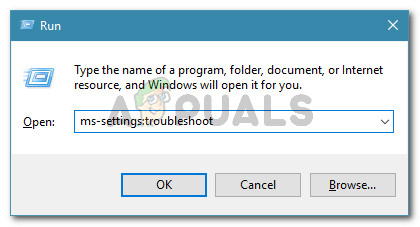
خرابیوں کا سراغ لگانے والے ٹیب تک رسائی حاصل کرنا
- کے اندر دشواری حل ٹیب ، نیچے سکرول دوسرے مسائل تلاش کریں اور ان کو حل کریں ، پھر کلک کریں ہارڈ ویئر اور آلات اور پر کلک کریں ٹربلشوٹر چلائیں .
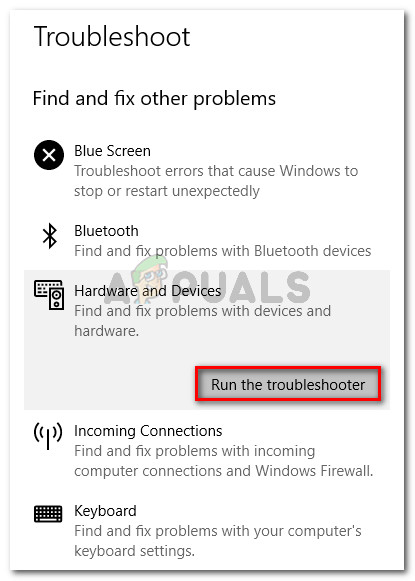
ہارڈویئر اور ڈیوائسز پر کلک کریں اور رن ٹربوشوٹر پر کلک کریں
- ابتدائی تجزیہ مکمل ہونے تک انتظار کریں۔ پھر ، اگر ایک قابل عمل مرمت کی حکمت عملی مل جاتی ہے تو ، پر کلک کریں یہ طے کریں اور عمل کو مکمل کرنے کے لئے اسکرین پر اشارے پر عمل کریں۔
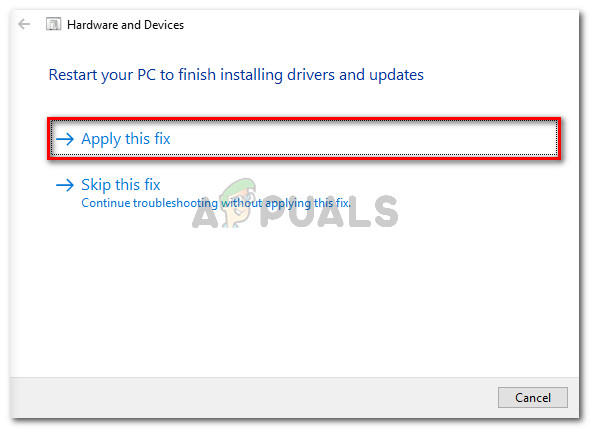
اس فکس کو لاگو کریں پر کلک کریں
- اپنے کمپیوٹر کو دوبارہ اسٹارٹ کریں اور دیکھیں کہ اگلے آغاز پر مسئلہ حل ہوجاتا ہے۔
اگر ونڈوز اس ہارڈ ویئر کی غلطی کے لئے آلہ ڈرائیور کو ابتدا نہیں کرسکتی ہے تو پھر بھی اس میں ظاہر کیا جارہا ہے آلہ منتظم ، نیچے اگلے طریقہ پر جائیں۔
طریقہ 2: اپنے تمام زیر التواء ونڈوز اپ ڈیٹ کو انسٹال کریں (صرف ونڈوز 7)
اگر آپ اس مسئلے کا سامنا سمارٹ کارڈ ریڈر ڈرائیور سے کررہے ہیں جو ابتدائی انسٹالیشن کے بعد پہلے اسٹارٹ میں کام کرنا چھوڑ دیتا ہے تو ، آپ اس معروف خرابی کا شکار ہو رہے ہیں جس پر یہ واقع ہو رہا ہے۔ ونڈوز 7 اور ونڈوز سرور 2008 R2 .
مائیکروسافٹ اس مسئلے سے بخوبی واقف ہے اور وضاحت کرتا ہے کہ صارف غلطی سے متعلق صارف وضع کے فریم ورک میں ریس کی حالت کی وجہ سے خرابی پیش آتی ہے۔ کچھ سال قبل مائیکرو سافٹ نے اس مسئلے کو حل کرنے کے لئے ہاٹ فکس جاری کیا تھا۔ لیکن اس کے بعد سے ، ہاٹ فکس ونڈوز 7 کے ل made دستیاب تنقیدی اپ ڈیٹس میں شامل ہے اور مائیکرو سافٹ کے سرورز سے مزید ڈاؤن لوڈ نہیں ہوسکتا ہے۔
عام طور پر اس مسئلے کا سامنا صارفین کے ذریعہ ہوا ہے جو ایک ایکس بکس ون کنٹرولر کو ونڈوز 7 پی سی سے مربوط کرنے کی کوشش کر رہے ہیں۔ غالبا، ، آپ کو نقص نظر آرہا ہے کیونکہ آپ کے سسٹم میں دو اہم ڈرائیور موجود نہیں ہیں:
نوٹ: اگر آپ انسٹالز کے بارے میں انتخاب کرتے ہیں جو آپ ان کے ذریعہ دیتے ہیں تو ، صرف ان دو اپ ڈیٹس کو انسٹال کرنے کے لئے نیچے دیئے گئے طریقہ کار کو استعمال کریں۔
اگر یہ منظر آپ کی صورتحال پر لاگو ہے اور آپ اس مسئلے کو حل کرنے کے لئے راہ تلاش کر رہے ہیں تو ، حل اتنا ہی آسان ہے جتنا ہر زیر التواء ونڈوز اپ ڈیٹ کو انسٹال کرنا۔ ونڈوز 7 پر ایسا کرنے کا طریقہ کے بارے میں ایک فوری ہدایت نامہ یہ ہے:
- دبائیں ونڈوز کی + R رن ڈائیلاگ باکس کھولنے کے ل. پھر ، ٹائپ کریں “ wuapp ”اور دبائیں داخل کریں کھولنے کے لئے ونڈوز اپ ڈیٹ اسکرین
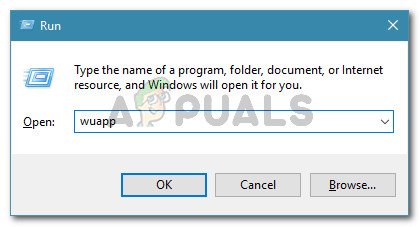
مکالمہ چلائیں: wuapp
- ونڈوز اپ ڈیٹ اسکرین کے اندر ، چیک فار فار اپڈیٹس بٹن پر کلک کریں اور اسکین مکمل ہونے کا انتظار کریں۔ اس کے بعد ، ہر زیر التواء اپ ڈیٹ کو انسٹال کرنے کے لئے اسکرین پر اشارے پر عمل کریں۔
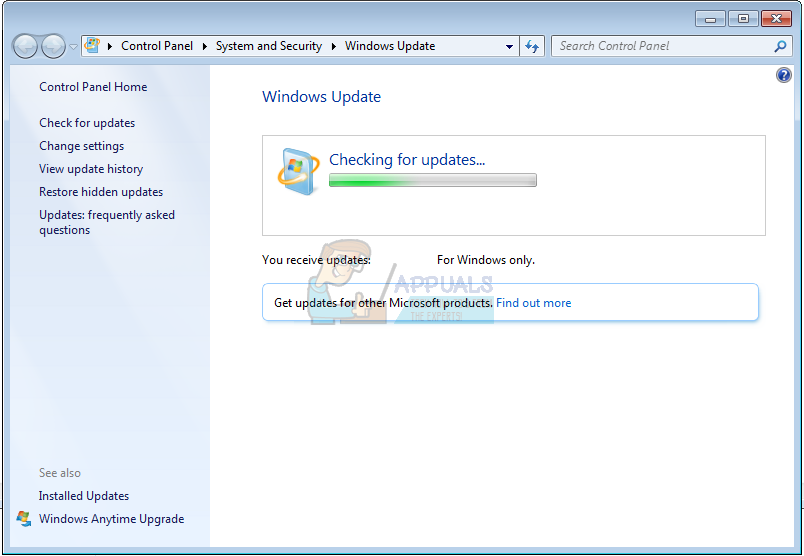 اپ ڈیٹس کی جانچ ہو رہی ہے
اپ ڈیٹس کی جانچ ہو رہی ہے - ایک بار جب ہر اپ ڈیٹ انسٹال ہوجاتا ہے تو ، اپنے کمپیوٹر کو دوبارہ اسٹارٹ کریں اور دیکھیں کہ اگلی شروعات میں غلطی دور ہوگئی ہے۔
طریقہ 3: ڈیوائس ڈرائیور کو دوبارہ انسٹال کرنا
اسی مسئلے کا سامنا کرنے والے متعدد صارفین اس مسئلے کو حل کرنے میں کامیاب ہوگئے ہیں ونڈوز اس ہارڈ ویئر کے لئے آلہ ڈرائیور کو ابتدا نہیں کرسکتا (کوڈ 37) آلہ ڈرائیور کو ان انسٹال کرکے اور ونڈوز کو اسے دوبارہ سے انسٹال کرنے کی اجازت دے کر غلطی۔
یہ حل ممکنہ طور پر اس مسئلے کو حل کرنے میں مؤثر ثابت ہوگا اگر آپ نے صرف نامکمل ڈرائیور کی تنصیب کے بعد ہی اس کا سامنا کرنا شروع کیا ہو۔ ناقص ڈیوائس ڈرائیور کو انسٹال کرنے اور ونڈوز کو ان انسٹال کرنے کی اجازت دینے کے بارے میں ایک فوری ہدایت نامہ یہ ہے۔
نوٹ: یہ فکس ونڈوز 7 ، ونڈوز 8 اور ونڈوز 10 پر کامیاب ہونے کی اطلاع ہے۔
- دبائیں ونڈوز کی + R رن ڈائیلاگ باکس کھولنے کے ل. پھر ، ٹائپ کریں “ devmgmt.msc ”اور دبائیں داخل کریں ڈیوائس منیجر کو کھولنے کے لئے۔

مکالمہ چلائیں: devmgmt.msc
- اندر آلہ منتظم ، اس آلے پر ڈبل کلک کریں جو نقص کا پیغام دکھا رہا ہے۔ اگر اس میں حیرت انگیز نشان ہے تو آپ عام طور پر اس کے نیچے پاسکتے ہیں دیگر آلات .
- میں پراپرٹیز ناقص ڈیوائس کے مینو ، پر جائیں ڈرائیور ٹیب اور پر کلک کریں انسٹال کریں (ڈیوائس انسٹال کریں)
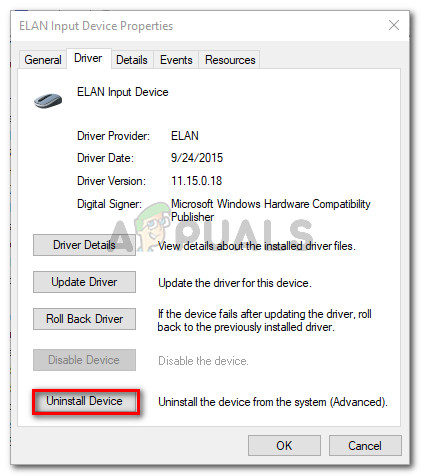
ڈرائیور کے پاس جائیں اور ان انسٹال ڈرائیور (ان انسٹال) پر کلک کریں
- جب ان کو انسٹال کرنے کی تصدیق کرنے کے لئے کہا گیا تو یقینی بنائیں کہ اس سے وابستہ باکس کو چیک کریں اس آلہ کیلئے ڈرائیور سافٹ ویئر کو حذف کریں کلک کرنے سے پہلے ٹھیک ہے .
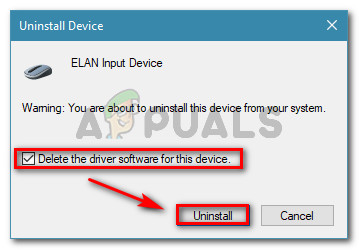
آلہ ڈرائیور ان انسٹال کر رہا ہے
- ایک بار جب ڈرائیور کامیابی کے ساتھ انسٹال ہوجائے تو ، اپنے کمپیوٹر سے اس آلہ کو جسمانی طور پر منقطع کریں (یا انپلگ کریں)۔
- کچھ سیکنڈ انتظار کریں ، پھر اسے دوبارہ پلگ ان کریں۔ چند لمحوں کے بعد ، آپ کو یہ دیکھنا چاہئے کہ ونڈوز کس طرح نیچے سے دائیں کونے میں تنصیب کو رول کرنا شروع کرتا ہے۔
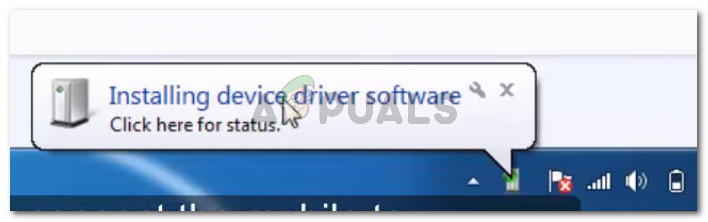
ونڈوز آلہ انسٹال کر رہا ہے
- ایک بار جب انسٹالیشن مکمل ہوجائے تو ، اپنے کمپیوٹر کو دوبارہ اسٹارٹ کریں اور دیکھیں کہ آیا مسئلہ حل ہو گیا ہے۔